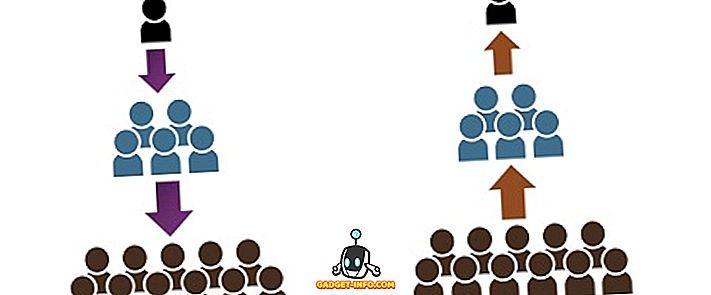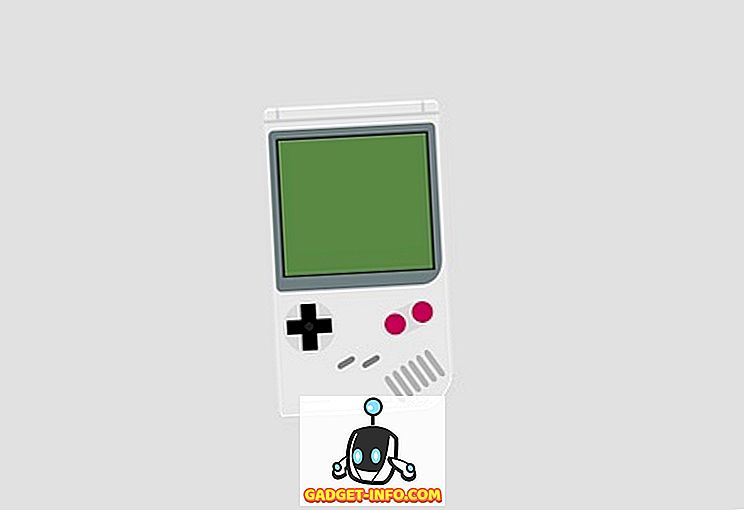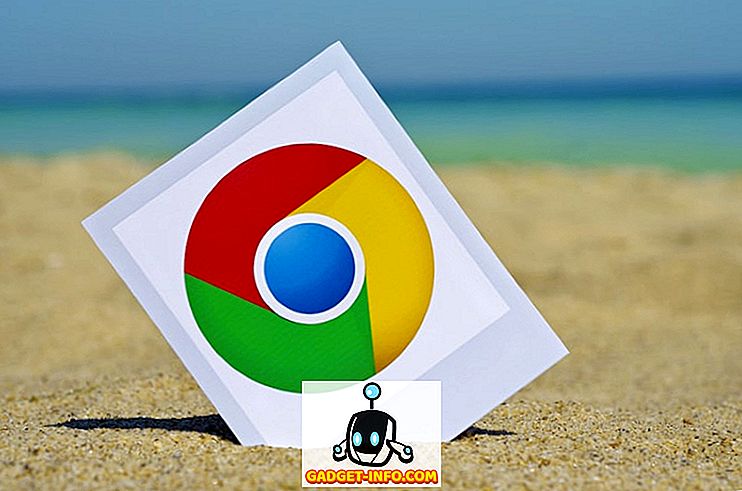Jūsu datora tīmekļa kamera var darīt daudz vairāk, nekā vienkārši noklikšķināt uz gadījuma selfie vai tērzēt Skype. Savienojot to ar pareizo programmatūru, jūs varat izmantot pazemīgo tīmekļa kameru, lai uzņemtu plaša leņķa selfies ar draugiem un ģimeni, vai pat to izmantot uzraudzības nolūkos. Tomēr dažādi lietotāji izmanto savas tīmekļa kameras dažādos veidos, daži vēlas izdomātu efektu, lai spice up to video plūsmu, bet citi vēlas kaut ko, kas var tikai iegūt paveikto darbu.
Paturot prātā iepriekš minētos punktus, esam izveidojuši sarakstu ar 10 labākajām tīmekļa kameru programmatūrām Windows un Mac sistēmām, kas izceļas ar dažiem parametriem, vai tas ir slidens lietotāja interfeiss, rediģēšanas rīku daudzveidība, lietošanas ērtums utt. bez turpmākas kavēšanās, iziet cauri mūsu 10 labākās webcam programmatūras sarakstam, kas sastāv no bezmaksas un maksas opcijām.
10 Best Webcam programmatūra
1. YouCam
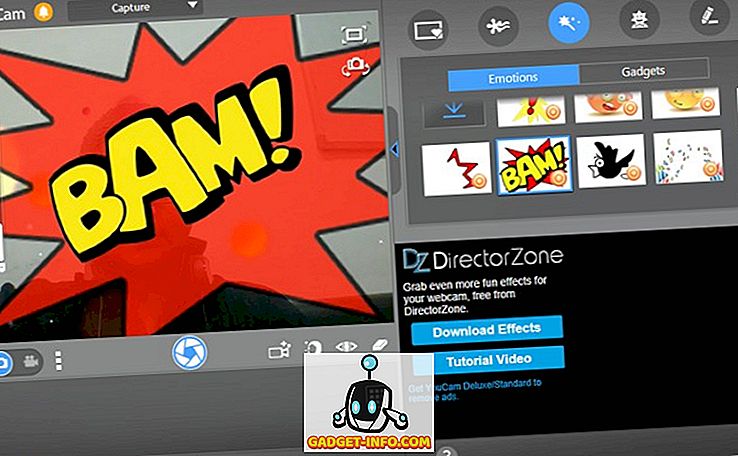
Youcam ir viena no populārākajām tīmekļa vietņu programmatūrām, kas ir tur, un par labu iemeslu. Tīrais lietotāja interfeiss, kas ir tālu no pārblīvēta saskarnes, kas atrodas citā tīmekļa kameras programmatūrā, padara YouCam par acīmredzamu izvēli iesācējiem. Bet tas nenozīmē, ka programmatūra ir barebones lieta, tā vietā tā piedāvā bagātīgu rediģēšanas rīku, filtru un efektu klāstu, kuru daudzveidība ir iespaidīga. Sižeta filtri, sejas izkropļošanas objektīvi, Emocijas, dinamiskie efekti un uzlīmes ir tikai daži no tiem.
Vai izklausās vispārīgi? Tādā gadījumā, kā ar seju "Avatars", AR uzlīmes un dzīvās animācijas, lai padarītu jūsu video plūsmu par labi rediģētu filmu? Jums ir viss, un pēc tam vēl vairāk. YouCam var sinhronizēt arī ar tādiem pakalpojumiem kā Skype un Yahoo Messenger, kā arī atbalsta sejas pieteikšanās funkcionalitāti platformām, piemēram, Facebook, Amazon, Twitter, lai nosauktu tikai dažas.
Tehniskajā ziņā YouCam saglabā attēlus vairākos formātos ( JPG, BMP, PNG ) un spēj ierakstīt videoklipus AVI un WMV (arī MP4, sistēmām ar VGA kartēm) failu tipos ar izšķirtspēju no 240 līdz Full HD . Tabulā ir arī sprādziena kadrs, un lietotāji var manuāli pielāgot aizvara ātrumu. Vienīgais negatīvais? Bezmaksas izmēģinājuma periods ilgst tikai 30 dienas, pēc tam jums būs jāiegādājas maksas versija.
Atbalstītās platformas : Windows 10, 8 / 8.1, 7, Vista SP2
Lejupielādējiet YouCam (bezmaksas 30 dienu izmēģinājuma versija, apmaksāta versija sākot no 29, 95 ASV dolāriem)
2. ManyCam
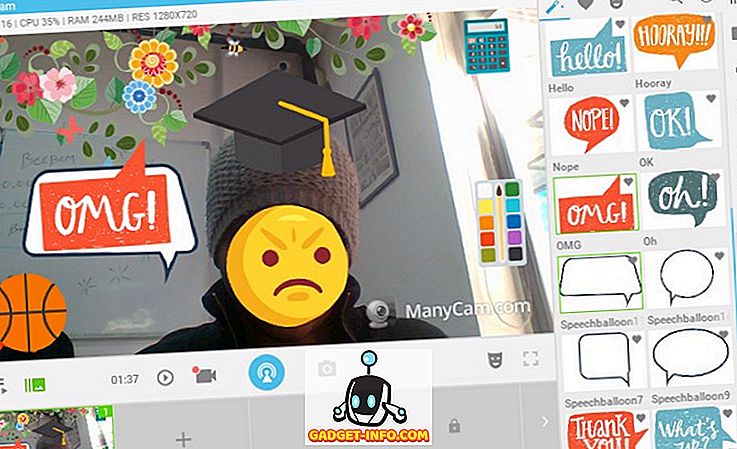
ManyCam ir ne tikai webcam app, tā vietā, to var saukt par pilnīgu video rediģēšanas rīku, pateicoties pārpilnība presets, filtri un sekas, kas ir pieejami lietotājiem. Lai ierakstītu un straumētu dažus patiešām mākslinieciskus videoklipus, varat pievienot vairākus skaistuma efektus, piemēram, pārejas, sejas maskas, Emocijas un fonus . Neatkarīgi no tā, YouTube integrācija, Picture-in-Picture (PiP) režīms un zaļais ekrāns ir viens no daudzajiem labumiem, ko ManyCam piedāvā.
Jūs varat izvēlēties ierakstīt videoklipus daudzās rezolūcijās ( 240p, 480p, HD, FullHD, utt. ) Ar kadru ātrumu, kas svārstās no 5-60 FPS daudzos formātos, piemēram, MP4, MKV un FLV, lai nosauktu dažus. Jūs pat varat pielāgot audio bitu pārraides vērtības ( starp 96-192 kbps ) un arī izmantot trokšņu slāpēšanas funkciju, kas darbojas diezgan labi. Pateicoties plašajam portfeļa rediģēšanas rīku un efektu klāstam, ManyCam ir ļoti ieteicama opcija, lai izveidotu konsultācijas, ierakstītu ekrāna darbību vai tiešraidi.
Atbalstītās platformas : Microsoft Windows 7, Windows 8.1, Windows 10, MacOS X 10.9 un jaunāka versija.
DownloadCam (bezmaksas, maksas versijas, sākot no $ 24)
3. Debija video uztveršanas programmatūra
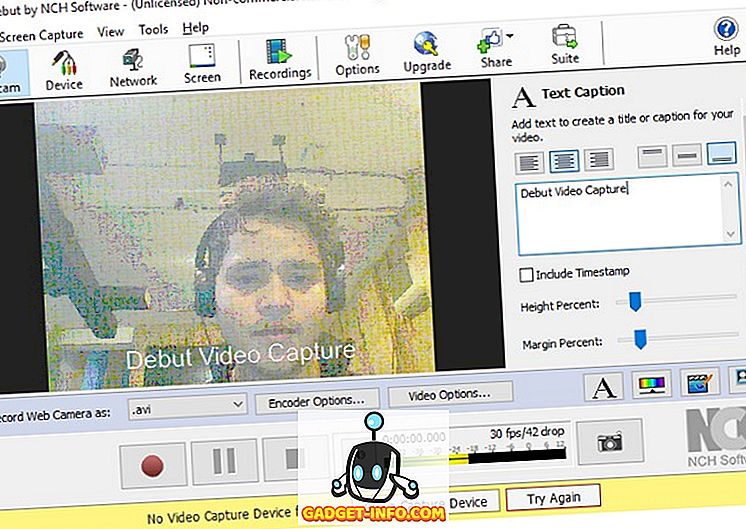
Ne visi cilvēki ir lieliski fancy filtri un efekti, un viens vai otrs laiks, mēs visi vēlamies, lai risinājums nebūtu labs. Šādiem scenārijiem Debut Video Capture ir viena no labākajām tīmekļa kameru programmatūrām, kuru neskaidrs UI ir tās lielākais USP. (Runājiet par MS-Paint izmantošanu attēlu rediģēšanai). Viss, kas jums ir video rediģēšanas rīku vārdā, ir pamata mainīgie, piemēram, kontrasts, piesātinājums, ko var pielāgot, izmantojot slīdni, un trīs video filtrus, ti, . B & W, sēpija un negatīvs. Un jā, jūs iegūsiet ūdenszīmes rīku šim mazajam personalizācijas veidam, kuru vēlaties pievienot saviem videoklipiem.
Kad runa ir par tehniskajiem aspektiem, debijas video uzņemšana nodrošina ievērojamu kontroli lietotājiem. Var attēlot ekrānšāviņus divos failu tipos:. JPG un PNG, bet video var ierakstīt dažādos formātos, piemēram, AVI, MKV, FLV un WMV, lai nosauktu tikai dažus. Lietotājiem ir iespēja ierakstīt ekrāna darbību trīs proporcijās ( 11: 9, 16: 3, 4: 3 ), izšķirtspējas diapazonā no 144p līdz HD, tomēr kadru ātrums ir fiksēts pie 30FPS visos izšķirtspējos.
Atbalstītās platformas : Windows XP, Vista, 7, 8, 10 un Mac OS X 10.5 vai jaunākas
Lejupielādējiet debijas video uzņemšanas programmatūru (bezmaksas)
4. Yawcam
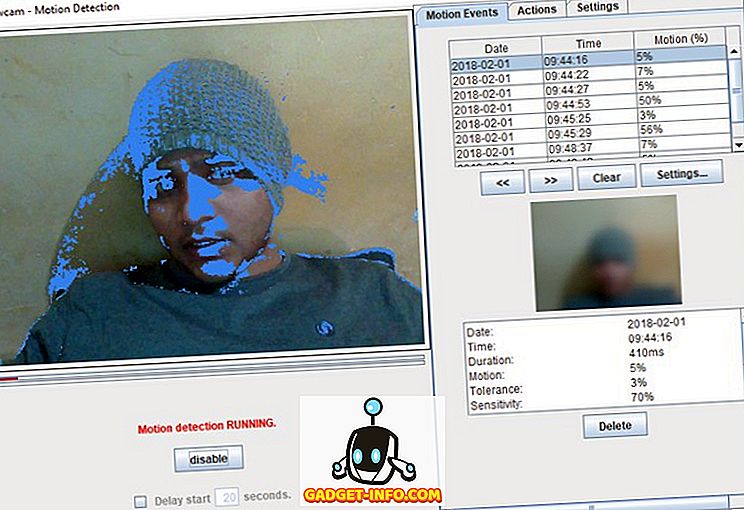
Yawcam ir vēl viena tīmekļa programmatūra, kuras USP ir tās vienkāršais interfeiss, kas vairāk nekā kompensē tās izdomāto efektu trūkumu ar tīru pieeju, lai prezentētu kameras galvenos rīkus. Tomēr programmatūra nav tik kails, kā tas parādās, jo tas piedāvā pāris diezgan izsmalcinātas funkcijas, piemēram, attēlu pārveidotāju, teksta / attēla pārklājumu un izsmalcinātu kustības noteikšanas funkciju, kas atklāj jebkuru darbību, ņemot vērā webcam un nosūta lietotājam e-pasta ziņojumu, informējot par to pašu.
Kameras uzņemtie attēli tiek saglabāti trīs formātos: JPG, GIF un PNG, bet plūsmas apstrādā JavaScript un MJPEG . Kad runa ir par attēlu rediģēšanu, jums nav mainīga, piemēram, piesātinājuma vai vibrācijas, jo viss, kas tiek apstrādāts ar programmatūru, un viss, kas jums jādara, ir pārvietot slīdni, lai pielāgotu attēla kvalitāti procentos. Bezsaistes režīmā varat arī izvēlēties, lai tiešsaistes skatītājiem tiktu rādīts jebkurš jūsu mīlestības attēls.
Atbalstītās platformas : Windows 2000 / XP / Vista / 7/8/10
Lejupielādēt (bezmaksas)
5. Web kameras rotaļlieta
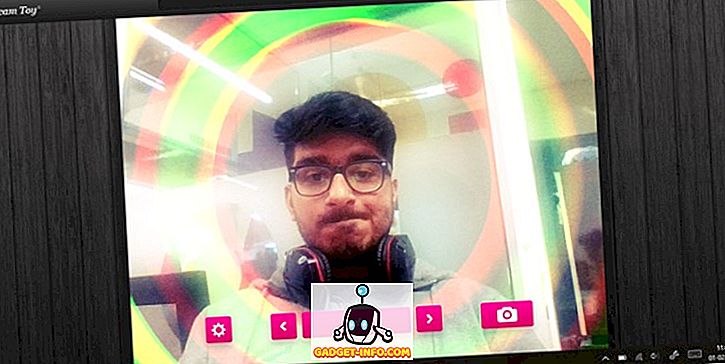
Trešās puses tīmekļa programmatūras lejupielāde un instalēšana ir pārāk liela? Nu, šajā gadījumā Webcam Toy ir jūsu labākā izvēle. Ja viss, ko vēlaties, ir veikt ātru fotogrāfiju, pievienojiet tai dažus mīklas izkropļošanas efektus un filtrus, negaidot tīmekļa kameras programmatūras ielādi, dodieties tieši uz Webcam Toy.
Usin Webcam rotaļlieta ir tik vienkārša, kā tā var iegūt. Viss, kas Jums jādara, ir atvērt tīmekļa vietni, atlasiet 'Gatavs? Smaids!' poga, pēc kuras noklikšķinot uz pogas “Izmantojiet manu kameru”, lai sāktu darbu. Varat izvēlēties no pieciem iepriekš iestatītiem iestatījumiem (Spogulis, Kvadrāts, Atpakaļskaitīšana, Zibspuldze, Pilnekrāna režīms) un izvēlēties no plašā efektu klāsta no sānu ritināšanas pogām. Var izvēlēties, ka klikšķinātos attēlus var saglabāt vai nu lokāli ( tikai JPG formātā ), vai arī ievietot tos tieši sociālo mediju platformās, piemēram, Facebook un Twitter, tieši no tīmekļa vietnes .
Atbalstītā platforma : Web
Apmeklējiet Webcam Toy (bezmaksas)
6. Photo Booth Pro
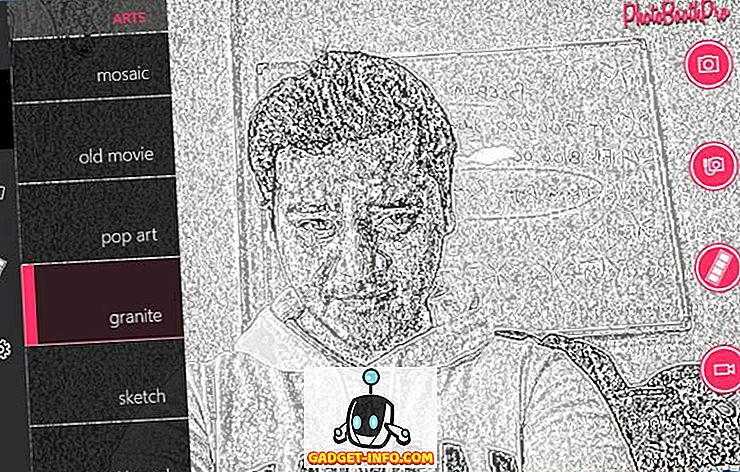
Kad runa ir par tīmekļa kameru programmatūru, lēnas slodzes ātrums un kameras nobīde ir izplatīta problēma, bet ne Photo Booth Pro. Programmatūra ir ne tikai zippy, tā ietver arī daudzus spoguļu efektus un filtrus, kurus var pārbaudīt reālā laikā pirms video ierakstīšanas vai fotoattēla noklikšķināšanas. Photo Booth piedāvā tādus efektus kā aksiālie spoguļu efekti, izkropļojumu objektīvi, izplūšanas efekti un mākslinieciskie filtri, lai izteiktu savu radošumu. Hei, tur ir arī atdzist foto sloksnes funkcija, kas ļaus sagūstīt četrus attēlus ar dažādiem filtriem un sakārtot tos sloksnē, kuras izkārtojumu vēlāk var pagriezt.
Attēli tiek saglabāti JPG formātā lokāli, un tos var augšupielādēt arī OneDrive . Turklāt tos var ievietot arī Facebook un Twitter tieši no Photo Booth Pro . No otras puses, videoklipi tiek ierakstīti MP4 formātā divos aspektos:. 16: 9 un 4: 3, tomēr izšķirtspēja un kadru ātrums ir fiksēti attiecīgi 640 x 360 un 30 FPS .
Atbalstītā platforma : Windows 10
Lejupielādēt Photo Booth Pro (bezmaksas)
7. Apowersoft bezmaksas tiešsaistes ekrāna reģistrators
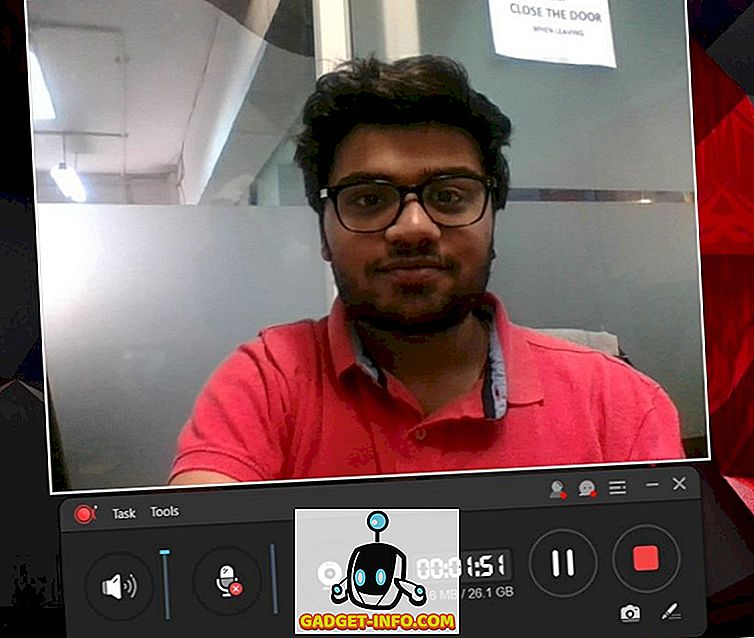
Ja šķidruma interfeiss un plašs rīku komplekts ir kombinācija, ko meklējat tīmekļa kameru programmatūrā, jūs nekad nevarat nepareizi ar Apowersoft bezmaksas tiešsaistes ekrānsaudzētāju. Manuprāt, Apowersoft tīmekļa kameru programmatūra ir ideāla izvēle, lai noklikšķinātu uz attēliem, ierakstītu audio failus un uzņemtu videoklipus. Programmatūras sākuma ekrānā ir tikai pamata vadīklas, bet, atverot iestatījumu izvēlni. jūs sapratīsiet, ka Apowersoft piedāvājumā ir visi rīki un iespējas, lai ļautu jums ierakstīt ekrāna darbību jebkurā formā vai formātā.
Apowersoft Free Online Screen Recorder saglabā attēlus daudzos formātos ( PNG, JPG, BMP, utt. ), Bet video var ierakstīt kadru ātruma vērtībās, kas svārstās no 5-60 FPS plašā failu tipu klāstā, piemēram, MP4, WMV, AVI un FLV cita starpā. Jums pat ir iespēja ierakstīt audio failus dažādos formātos, piemēram, MP3, AAC, FLAC, kā arī izvēlēties no dažādiem kodekiem, kas atbilst jūsu vēlmēm. Gadījumā, ja jūs domājāt, Apowersoft piedāvā arī Google Drive un Dropbox integrāciju, lai jūs varētu ātri saglabāt savus failus mākonī, izņemot iespēju koplietot tos pakalpojumā YouTube un Vimeo.
Atbalstītās platformas : Windows 10, macOS
Download Apowersoft bezmaksas tiešsaistes ekrāna reģistrators (bezmaksas)
8. IP kameras skatītājs
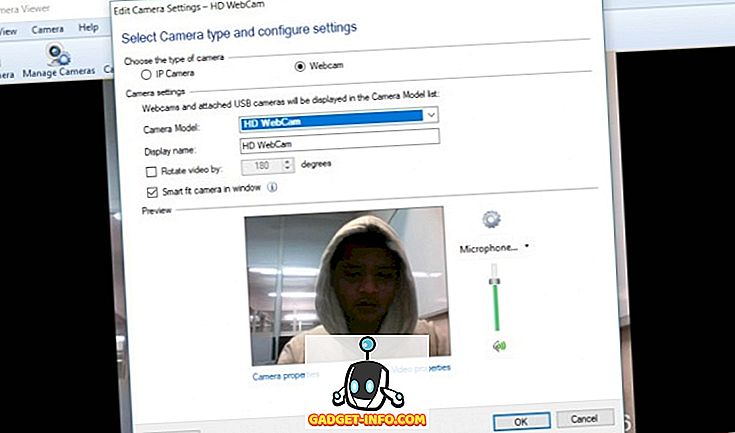
Bez tiešraides un video tērzēšanas tīmekļa kameras var arī aktīvi piedalīties uzraudzībā. Un viens no labākajiem iepriekš minētajam uzdevumam piemērota programmatūra ir IP Camera Viewer, tīmekļa programmatūra, kas ļaus jums uzraudzīt un aizsargāt jūsu mājas un darba vietu, izmantojot IP kameras. Programmatūra atbalsta vairāk nekā 1800 dažādu IP kameru modeļu un ļauj lietotājiem atsevišķi konfigurēt un pielāgot katra IP tīklam pievienotās IP kameras video rekvizītus, piemēram, orientāciju, kadru ātrumu, pārklājuma zonu utt.
Programmatūra var ierakstīt videoklipus trīs rezolūcijās. 360p, 480p un 720p, kuru īpašības (kontrasts, piesātinājums, asums utt.) Var regulēt manuāli. Turklāt lietotāji var veikt rāmja digitālo tālummaiņu, pat ja to IP kamerai nav tālummaiņas funkcionalitātes. Programmatūra var pievienot līdz pat četrām kamerām un ļauj lietotājiem vienlaikus apskatīt savu video plūsmu vienā ekrānā.
Atbalstītās platformas : Microsoft Windows 10/8/7 / Vista / XP / 2012/2008
Lejupielādēt IP kameras skatītāju (bezmaksas)
9. Camwiz Webcam Recorder
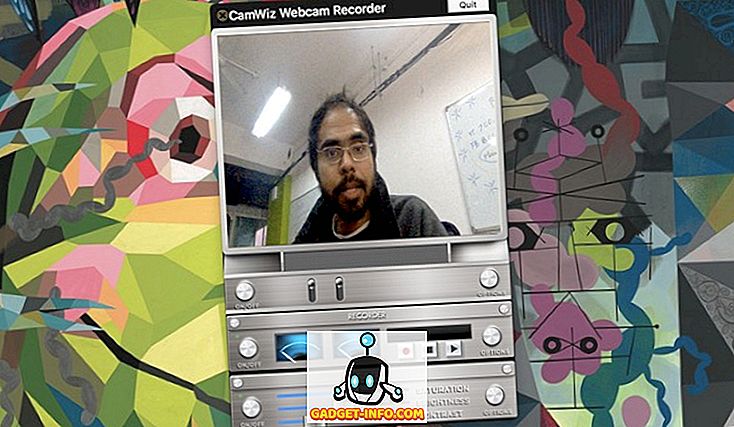
Camwiz Webcam Recorder ir viens no vienkāršākajiem tīmekļa lietotnēm, ko var atrast šajā domēnā, bet tās vienīgais trūkums ir fakts, ka tas ir ekskluzīvs MacOS platformai, tāpēc lietotāji, kas reģistrēti Windows ekosistēmā, nav veiksmīgi. Ierobežojumi malā, Camwiz piedāvā ļoti tīru UI ar visiem galvenajiem ierakstīšanas rīkiem, kas atrodas pašā sākuma ekrānā, pateicoties vienkāršai trīs rindu izkārtojumam, kas satur kameras pārslēgšanas, ierakstīšanas rīkus un regulēšanas iespējas.
Programmatūras iestatījumu izvēlnē paliek redzams, ka Camwiz ir aprīkots ar dažām papildu īpašībām, piemēram, kustību noteikšana, attālā tīmekļa kamera un ekrāna kameras uztveršana . Lietotāji var izmantot tādus efektus kā laika zīmogs, nakts redzamība un skatu flip uz videoklipiem, kas ierakstīti ar izšķirtspēju no 240 līdz 1080p . Turklāt jūs varat izmantot arī Camwiz kā virtuālo webcam citām lietotnēm jūsu MacOS ierīcē.
Atbalstītā platforma : macOS 10.9 vai jaunāka versija
Lejupielādējiet Camwiz (bezmaksas, iegādājoties lietotni)
10. Windows kamera
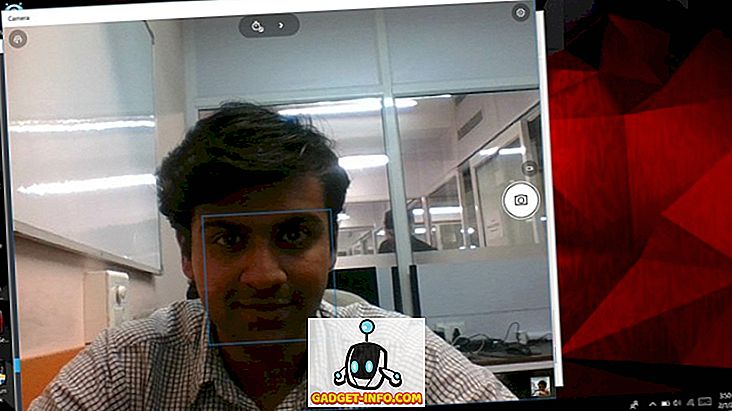
Neskatoties uz to, ka tā nav trešās puses programmatūra, kurai ir daudz rediģēšanas rīku un efektu, Windows kamera saņem darbu kā efektīvu webcam programmatūru. Windows kamera tiek piegādāta kā svaigā gaisa elpa, kas attiecas uz tīmekļa kameru programmatūru, jo tā rada ļoti minimālu lietotāja interfeisu, kuram ir tikai galvenie ierakstīšanas rīki sākuma ekrānā, kas gandrīz pilnībā aizņemts ar skatu uz tīmekļa kameru.
Microsoft tīmekļa kameru programmatūra var uzņemt fotoattēlus divos aspektos: 16: 9 un 4: 3, un nāk ar četrām kadru režģa opcijām, kas ietver krustiņus un zelta attiecību starp citiem. Video var ierakstīt tikai ar 30 FPS kadru ātrumu trīs rezolūcijās, kas ir 360p, HD un Full HD. Varat arī izvēlēties, lai uzņemtu pārsprāgt kadrus un aktivizētu laika nobīdes režīmu, kas ļaus sagūstīt vairākus kadrus pēc kārtas, līdz kameras poga tiek atkārtoti nospiesta.
Atbalstītā platforma : Windows 10
Lejupielādēt Windows kameru (bezmaksas)
Ieteicams: Top 8 Best Screen Recording Software for Windows
Izvēlieties labāko Webcam programmatūru
Nu, tie ir mūsu labākie 10 labākās webcam programmatūras, ko jūs tagad varat lejupielādēt. Mūsu sarakstā iekļautā programmatūra ir atlasīta pēc tam, kad tika veikta padziļināta to lietotāja interfeisa novērtēšana, to daudzpusība un lietošanas ērtums, nemaz nerunājot par dažādām auditorijām. Mēs ceram, ka jūs apmeklēsiet sarakstu un izvēlieties to, kas vislabāk atbilst jūsu vajadzībām.
Kādi ir jūsu viedokļi par mūsu sarakstu? Vai mēs palaidījām nevienu webcam programmatūru, kas ir patiesi noderīga un noderīga sarakstā? Informējiet mūs tālāk komentāru sadaļā un pastāstiet mums par tīmekļa vietnes programmatūru, kuru instalējāt pēc raksta izlasīšanas.